192.168.0.1 Odbio povezivanje: Kako popraviti za nekoliko minuta

Sadržaj
Planirao sam da gledam film na Netflix-u sa svojim rođacima, kod brata, ali njegov internet je imao druge ideje.
Proveli smo samo dva uzastopna sata pristupajući web interfejsu rutera na 192.168.0.1 i nismo si mogli pomoći da ne naletimo na vremensko ograničenje veze ili grešku.
Nijedna od web stranica nije odgovorila i bilo je teško doći do korisničke službe.
Dakle, dobili smo prionuli na posao i guglali opsežno kako bismo istražili sve što smo mogli pronaći na internetu blizu rješavanja problema.
Nakon što smo pokušali sve, od standardnog ponovnog pokretanja do hard resetiranja, ispostavilo se da smo morali očistiti sve keš preglednika zajedno, zahvaljujući prijateljskoj napojnici.
Sve naše dragocjene jutarnje sate proveli smo brčkajući po internetu za samo dva centa na problem 192.168.0.1 veze.
Kada sam stigao kući, odlučio sam da sastavite sveobuhvatan vodič za rješavanje problema o tome kako popraviti grešku 192.168.0.1 odbio je povezivanje.
Ako 192.168.0.1 odbije da se poveže, osigurajte da je ruter povezan na ispravne portove i mrežu. Zatim ponovo pokrenite ili resetirajte ruter i uvjerite se da imate ispravne akreditive za prijavu iz kutije rutera.
Također sam govorio o zamjeni vašeg ethernet kabela i dobivanju prave IP adrese za vaš ruter .
Šta je 192.168.0.1?

192.168.0.1 je privatna IP adresa koja usmjerava na stranicu zadanih postavki rutera.
Akosvojoj matičnoj državi.
Nećete pronaći spremljene ekstenzije ili kolačiće, a početna stranica i tražilica su postavljeni na
na zadane postavke.
Pošto problem 192.168.0.1 veze zahtijeva preglednik da pošalje zahtjev, razmislite o ponovnom postavljanju.
Evo koraka koje trebate slijediti u Google Chromeu –
- Otvorite Chrome i idite na Više (tri tačke okomito naslagane ) u gornjem desnom uglu prozora.
- Kliknite na Postavke, a zatim skrolujte do Napredno.
- Sada se koraci malo razlikuju za Windows korisnike u odnosu na druge operativne sisteme –
- Windows: U odjeljku “Resetuj i čišćenje” kliknite na Resetuj postavke.
- Ostalo: Naći ćete opcije “Resetiraj postavke” nakon opcije “Vrati postavke na originalne zadane vrijednosti”.
Chrome vraća sve personalizirane postavke za početnu stranicu i zadanu tražilicu. Također uklanja ili onemogućuje ekstenzije i briše keš memoriju.
Nakon resetiranja pretraživača, pokušajte se povezati na 192.168.0.1 i možda će vam uspjeti!
Resetuj ruter
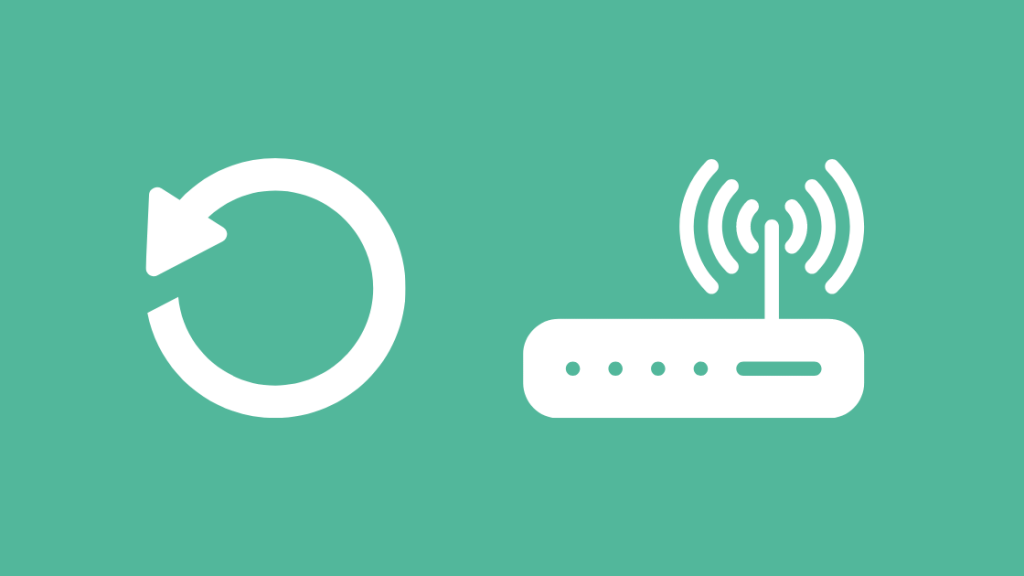
Za razliku od ponovnog pokretanja rutera, resetovanje se odnosi na vraćanje na fabričke zadane postavke.
Međutim, to bi značilo da ćete izgubiti svoje personalizirane postavke na ruteru, uključujući mrežne vjerodajnice i opcije kanala.
Zato bih preporučio da ovo rješenje sačuvate kao posljednje sredstvo. Nakon toga možete ponovo konfigurirati postavkeresetiranje, koje ne traje više od nekoliko minuta.
Evo koraka koje treba slijediti –
- Provjerite da li na stražnjoj ploči rutera postoji dugme za resetiranje. Trebao bi biti malen i uvučen unutar rupe.
- Upotrijebite iglu ili spajalicu da mu pristupite i pritisnite ga.
- Držite ga 10 sekundi i vaš ruter bi se trebao ponovo pokrenuti.
- Kada se vratite na mrežu, ponovo se povežite na ruter koristeći zadane mrežne akreditive.
Tvrdi reset može biti efikasan za rješavanje problema u vezi s ruterom i internetskih postavki.
Sigurno je poduzeti korake, ali je potrebno vaše vrijeme da ponovo konfigurirate mrežu prema vašim željama.
Kontaktirajte podršku

Konačno, nakon što iscrpite sve moguće metode rješavanja problema i ništa vam ne pomaže, najbolje je da problem odnesete korisničkoj službi proizvođača rutera.
Lako ćete pronaći sve kontakt informacije na kutiji ili na službenoj web stranici.
Sve što treba da uradite je da podignete tiket sa opisnim detaljima i uskoro bi vam trebalo da bude dodeljen inženjer za podršku. Neke kompanije također zakazuju sastanak s vama tako da tehničar može fizički provesti detaljnu istragu.
Također, brzo provjerite njihovu bazu znanja za članke ili često postavljana pitanja koja mogu sadržavati relevantne informacije o 192.168 .0.1 problem sa vezom.
Možda su se suočili i drugi korisnicii prevladati slične probleme, koji su možda objavljeni na njihovom forumu.
Završna razmišljanja o pristupu administratorskom portalu vašeg rutera
Možete odabrati da se oprezno miješate u internetske postavke vašeg sistema.
Na primjer, u IPv4 svojstvima, uvjerite se da je detekcija IP i DNS adrese postavljena na auto.
U suprotnom, možete se prebaciti sa vašeg zadanog ISP DNS servera na javne servere koje nudi Google ili OpenDNS.
Također, možete razmotriti privremeno onemogućavanje antivirusne zaštite i brisanje host fajlova koji su automatski pohranjeni na memoriji diska.
Možda ćete također uživati u čitanju:
- Koliko često biste trebali mijenjati svoj modem?
- Započeto Unicast održavanje Opseg Nema odgovora: Kako popraviti
- Najbolji ruter za automatizaciju pametnog doma Možete kupiti danas
- Najbolje mjesto za postavljanje rutera u kuću na 2 sprata
Često postavljana pitanja
Može Nije odbijena veza sa udaljenim hostom?
Ako naiđete na serversku stranu koja odbija vašu vezu, razmislite o onemogućavanju antivirusne zaštite i potražite ograničenja zaštitnog zida. Obično nastaje zbog sigurnosnih razloga.
Kako da promijenim svoje DNS postavke?
Evo koraka za promjenu vaših DNS postavki na vašem Windows sistemu –
- Otvorite Control Panel i idite na Mreža i Internet, nakon čega slijedi Centar za mrežu i dijeljenje.
- Kliknite naPromijenite postavke adaptera u lijevom oknu.
- Kliknite desnom tipkom miša na odgovarajuću vezu i odaberite 'Svojstva' sa padajuće liste.
- Na kartici Umrežavanje, odaberite Internet Protocol Version 4 iz lista. Zatim kliknite na Svojstva ispod okvira.
- U novom prozoru možete promijeniti vrijednosti postavljene za preferirani i alternativni DNS server.
Za šta se koristi 8.8 8.8?
8.8.8.8 je DNS server koji nudi Google. DNS serveri su odgovorni za prevođenje imena domena u jedinstvene IP adrese.
8.8.8.8 je javni server koji nudi veću pouzdanost, sigurnost i performanse za pretraživanje interneta.
Kako da popravim da Telnet ne može da se poveže na udaljenu vezu hosta odbijen?
Telnet možda nije instaliran ili omogućen prema zadanim postavkama na vašem sistemu, pa počinjemo s tim.
Pokrenite sljedeće naredbe u terminalu da instalirate i aktivirate telnet:
7907
Takođe, vi možda će morati omogućiti telnet u konfiguracijskoj datoteci, što zahtijeva izvršavanje sljedeće skripte u terminalu:
Vidi_takođe: Kako aktivirati novi telefon na Verizonu?: Jedini vodič koji vam treba3165
Kako da popravim grešku resetiranja veze?
Greška obično nastaje zbog prekida veze između pretraživača i servera. Ako se suočite s tim dok učitavate web stranicu, evo koraka koje trebate slijediti da biste ga riješili –
- Provjerite da li na ruteru i internetu ima smetnji ili labavih kablova.
- Onemogućite proxy mreže, ili se ponovo povežite na VPN.
- Osigurajtenema ograničenja zaštitnog zida iz postavki zaštitnog zida.
- Onemogućite bilo koju antivirusnu zaštitu treće strane.
- Provjerite LAN postavke i resetirajte TCP/IP postavke.
- Obrišite historiju pretraživača, uključujući keš memoriju i kolačiće.
- Povećajte maksimalnu veličinu jedinice za prijenos (MTU) iz komandne linije koristeći naredbu – netsh interface ipv4 set subinterface “” mtu= store=persistent
Slično, da bismo došli do određene web stranice ili stranice na Internetu, potrebna nam je jedinstvena logička adresa (koja ne može biti ugrađena ni u jedan hardver) da odredimo lokaciju.
Logička adresa je IP adresa za tu web stranicu.
192.168.0.1 je među nekoliko privatnih IP adresa koje proizvođači rutera koriste kao svoju zadanu adresu za konfiguraciju rutera.
D-Link, Linksys i TP-Link su istaknuti lideri na tržištu koji koriste 192.168.0.1 kao zadanu IP adresu za svoje rutere.
Morate unijeti 192.168.0.1 na URL adresna traka, koja se obično nalazi na vrhu web pretraživača, i voila! Zatim biste trebali vidjeti stranicu za prijavu na kontrolnu ploču vašeg rutera.
Svaki ruter koristi jednu od nekoliko zadanih akreditiva za prijavu osim ako je ne personalizirate.
Tako, na primjer, šanse su da je 'admin' ispravna vrijednost i za korisničko ime i za lozinku.
Možete pronaći više provjerenih izvora na internetu koji navode brojne zadane vjerodajnice za prijavu (uključujući prostor za lozinku ostavljen kao prazan).
Ako želite uštedjeti malo vremena, obratite se službenoj tehničkoj podršci proizvođača vašeg rutera.
Kada ste u panelu, evo neke od funkcija koje su vam dostupne –
- Konfigurirajte Wi-Fi ime i lozinku.
- Odaberite Wi-Fi kanal za optimalanperformanse.
- Promjena SSID-a ili enkripcije.
- Ažurirajte firmver rutera.
Međutim, ako ne možete doći do 192.168.0.1, ne možete konfigurirati ili prilagoditi svoj ruter.
Zato prođimo korak po korak kako bismo došli do korijena problema i pomogli vam da pristupite administratorskoj ploči bez ikakvih problema.
Provjerite da li je vaš uređaj za pregledavanje povezan na Ruter
Prije nego što se miješate u eksterna ožičenja i postavke interneta, najbolje je razjasniti nekoliko očiglednih tačaka.
Na primjer, ako imate više internetskih veza, provjerite je li vaš uređaj povezan na ispravan ruter.
Također, ruter bi trebao biti uključen i aktivan. Ovisno o marki i modelu vašeg rutera, on će imati LED indikatore koji pokazuju njegov radni status. Potražite korisnički priručnik ili službenu web stranicu za više detalja o tome.
Na primjer, koristim D-Link ruter za kućnu vezu, a stabilno zeleno svjetlo na LED indikatoru interneta znači da imam pristup internetu.
Štaviše, ako se vaš ruter ne uključuje, provjerite da li su konekcije labave na glavnoj utičnici i podesite je kako biste uočili sve promjene. Također možete razmisliti o drugoj utičnici za dobru mjeru.
Uvjerite se da vaš računar nije povezan putem USB-a za vaš pametni telefon

Nema nikakve razlike ako ste na internetu preko Wi-Fi ili Etherneta. Sve što vam treba je stabilna veza sa vašim ruterom.
Međutim,osigurajte da svi pametni telefoni budu isključeni s uređaja jer USB tethering komplikuje stvari.
Čak i ako je vaš telefon povezan za punjenje, najbolje je da ga isključite iz utičnice prije nego što nastavite.
U suštini, tokom USB povezivanja, vaš telefon djeluje kao modem i nadjačava ruter. Dakle, zadana IP adresa se mijenja sa 192.168.0.1 na telefonski gateway.
U tom slučaju ne možete pristupiti web sučelju rutera jer ga vaš uređaj više ne prepoznaje.
Postoji lako uočiti promjenu IP adrese rutera na vašem računaru pomoću komandne linije –
- Držite Win + X na vašoj tastaturi da pokrenete meni za brzi početak.
- Otvorite Komandna linija (uvjerite se da radite kao sistem administrator).
- Unesite naredbu 'ipconfig/all' u komandnu liniju.
- Provjerite vrijednost u 'Default Gateway'. Ako koristite USB povezivanja putem telefona, prikazana adresa neće biti 192.168.0.1 kako se očekivalo.
Stoga, bez obzira na Android ili iOS uređaj, najbolje je pametne telefone i tablete držati podalje od scene.
Uvjerite se da je Ethernet kabel u ispravnom portu na vašem ruteru
Eternet kabel je primarno ožičenje odgovorno za prijenos podataka između rutera i vašeg uređaja. Stoga je ključno da ispravite portove.
Znate da su ruter i kablovi potpuno funkcionalni ako možete pristupiti većini web stranicazabranjujući web interfejs rutera.
Morat ćete spojiti kabel na Internet ili WAN/WLAN port na ruteru.
Kada umetnete kabel, čuje se zvuk klika koji potvrđuje da je pravilno zakačen u mjesto. Obično ćete naći četiri takva WAN porta na poleđini vaših standardnih Linksys i D-Link modela.
Na drugom kraju, CPU ili Laptop, pronađite port sličnog izgleda, koji bi trebao biti RX prijemnik. Ponovo umetnite utičnicu dok ne čujete klik.
Eternet kabl je stabilnija opcija u poređenju sa bežičnim i nudi optimalne performanse pri uspešnoj vezi.
Po uključivanju rutera, LED za napajanje bi trebao treptati kao i obično i trebali biste biti na mreži za minut-dvije.
Zamijenite svoj Ethernet kabel
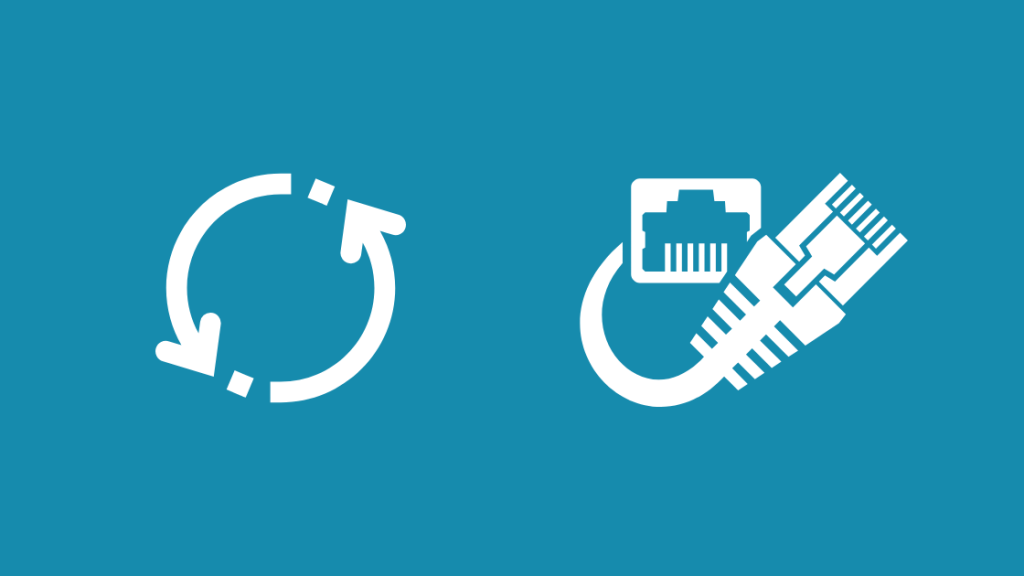
Dok su Ethernet kabeli pouzdani za povezivanje i koriste gotovo cijeli propusni opseg, poznati su po tome što su neispravni ili neispravni.
CAT 5e ili CAT 6 Ethernet kablovi na koje naiđete u Best Buy-u ne prave razliku što se tiče kvaliteta žice.
Najjednostavniji način da se utvrdi da li kabel radi ili ne koristi se rezervnim dijelovima.
Ali, opet, malo je vjerovatno da imate još jedan ispravan ethernet kabel koji leži po kući. Dakle, možete koristiti ethernet loopback adapter za testiranje priključka.
Morate ga umetnuti u utičnicu za kabl da biste ga potražiliInternet signalizira i posmatrajte LED indikator da potvrdite njegov radni status.
Pronađite pravu IP adresu za vaš ruter
Dok je 192.168.0.1 najprepoznatljivija IP adresa rutera koja se nalazi na većini standardnih modela, postoje neki izuzeci.
Neke druge preovlađujuće opcije uključuju 192.168.1.1 ili 10.0.0.1, ovisno o proizvođaču i modelu rutera.
Sve su to privatne IP adrese, koje imaju istu funkciju. Možda ćete otkriti da neki rade, a neki ne, recimo 10.0.0.1 ne radi na Comcast-u.
Vidi_takođe: Zvono na vratima: Zahtjevi za napajanje i naponŠtaviše, kada unesete pogrešnu IP adresu, pretraživač ispušta grešku koja izgleda kao nešto od sljedećeg –
- Ova stranica nije dostupna.
- 192.168.0.1 trebalo je predugo da odgovori
- ERR_CONNECTION_TIMED_OUT
Bez obzira na poruku o grešci, morate saznati ispravnu IP adresu vašeg rutera. Sada, kao krajnjem korisniku, postoje dvije metode koje su vam dostupne da saznate zadanu IP adresu vašeg rutera –
Metoda 1
Proizvođač uključuje IP adresu ispod tijela rutera, kutiju za pakovanje ili uputstvo za upotrebu.
Štaviše, isto možete saznati i na njihovoj službenoj web stranici.
Metoda 2
U suprotnom, možete pokrenuti jednu liniju komande u komandnoj liniji na vašem sistemu –
- Kliknite desnim tasterom miša na meni Start ili pritisnite Win + X na tastaturi.
- Kliknite na komandnu liniju da biste je otvorili. Uvjerite se da jestena profilu administratora sistema.
- Upišite “ipconfig/all” u komandnu liniju u prozoru Prompt i pritisnite Enter.
- Vraća sve vaše mrežne postavke i detalje. Sada pronađite polje 'Default Gateway', što je IP adresa vašeg rutera.
\Ova metoda je brza i efikasna. Međutim, radi samo kada ste povezani na odgovarajući ruter. Zato se uvjerite da ne koristite USB tethering ili 'posuđujete' Wi-Fi svojih susjeda.
Pronađite vjerodajnice za prijavu na admin portal vašeg rutera u kutiji vašeg rutera
Kada imate pristup stranici postavki rutera putem 192.162.0.1, sada je vrijeme za autentifikaciju korisnika.
Ako unesete pogrešne vjerodajnice, trebali biste vidjeti prompt koji kaže da je korisničko ime ili lozinka nevažeća.
Naljepnica na poleđini bi trebala sadržavati odštampanu zadanu IP adresu i tvornički zadano korisničko ime i lozinku. Koristite detalje da pokušate da se prijavite.
Često korištene zadane vjerodajnice za prijavu
Obično sam jedva naišao na ruter koji nema ništa od sljedećeg kao zadane vjerodajnice za prijavu –
Korisničko ime: admin
Lozinka: admin
Korisničko ime: admin
Lozinka: 1234
Korisničko ime: admin
Prazno lozinka
U prilično izuzetnim okolnostima, ako zadani akreditivi ne rade za vas, pokušajte pronaći ispravne iz kutije rutera.
Koristite Secure HTTP
ComputerLjubitelji umrežavanja će znati na šta mislim kada kažem prebacivanje na HTTPS sa HTTP-a.
HTTP znači HyperText Transfer Protocol, unapred definisani skup instrukcija koji naređuje kako se podaci prenose preko mreže.
Dok je HTTP standardni redoslijed, HTTPS dodaje enkripciju i sigurnost mješavini.
Nudi povećanu pouzdanost i zaštitu redovnim HTTP zahtjevima i odgovorima koristeći TLS (SSL).
Sada, ako pažljivo pogledate URL adresnu traku na vrhu vašeg pretraživača, veza bi trebala izgledati ovako – //192.168.0.1.
Zato samo naprijed i promijenite 'HTTP u 'HTTPS i pokušajte ponovno povezivanje.
Ponovo pokrenite svoj ruter
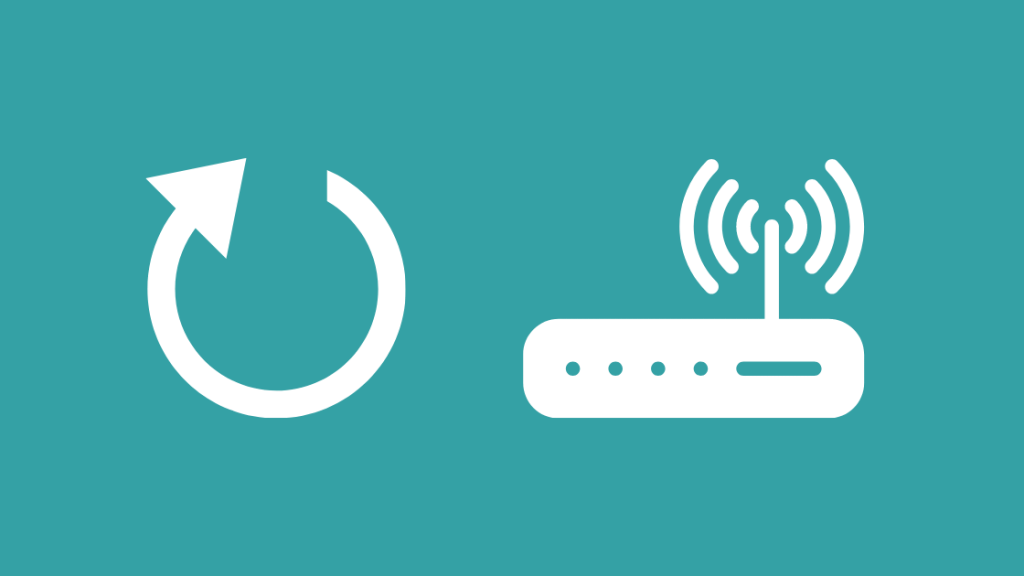
Kada kažem restart, imajte na umu da govorim o isključivanju uređaja i ponovnom uključivanju. To se obično naziva napajanjem rutera.
Zato se ljubazno suzdržite od zbunjujućeg ponovnog pokretanja radi hard resetiranja na tvorničke postavke. Ponovno pokretanje rutera može pokrenuti bilo koje ažuriranje firmvera na čekanju, pa čak i riješiti problem s vezom 192.168.0.1.
Evo koraka koje treba slijediti –
- Isključite ruter iz glavne utičnice, i isključite ga
- Držite ga po strani oko 30 sekundi.
- Ponovo uključite ruter i uključite ga.
- Sačekajte dok ne vidite da svi LED indikatori trepere.
Koraci jedva da traju minutu i slobodno ponovo pokrenite ruter kad god osjetite da radi.
Obrišite predmemoriju vašeg pretraživača
Svaku aplikaciju,uključujući vaš omiljeni web preglednik, održava malu i namjensku keš memoriju za pohranjivanje sredstava web stranice s web lokacija koje posjećujete i zadržavanje ih za brže učitavanje sljedeći put.
Pomaže u ubrzavanju pregledavanja smanjujući ponavljajući pristup web stranici isti resursi ili kodovi kao što su slike, HTML, itd.
Dok pretraživači automatski brišu keš memoriju, neke keširane datoteke mogu ponekad ostati i godinu dana i vremenom postati suvišne.
Dakle , najbolje je periodično brisati keš memoriju, a to traje samo nekoliko sekundi.
Razlomit ću korake koje treba slijediti u Google Chromeu, ali obično radi slično za većinu popularnih pretraživača, uključujući Safari, Firefox i Edge –
- Otvorite Chrome i potražite opciju Više (tri tačke postavljene okomito) u gornjem desnom uglu.
- Idite na Više alata, a zatim ' Obriši podatke pregledavanja .'
- Odaberite vremenski raspon da odredite period za koji želite da obrišete keš memoriju. Predlažem da odaberete “Sve vrijeme.”
- Provjerite opcije – “Kolačići i drugi podaci web-lokacije” i “Keširane slike i datoteke.”
- Kliknite na “Obriši podatke”.
Keš memorija je namijenjena da poboljša vaše cjelokupno iskustvo na mreži i potpuno je bezbedno očistiti je.
Kada ponovo odete na svoju često posjećenu web stranicu, ona odmah pohranjuje podatke u memoriju .
Resetirajte postavke vašeg preglednika
Kada preuzmemo novi web preglednik, instaliramo ga u

